找回win10笔记本通知区域电源图标的操作方法
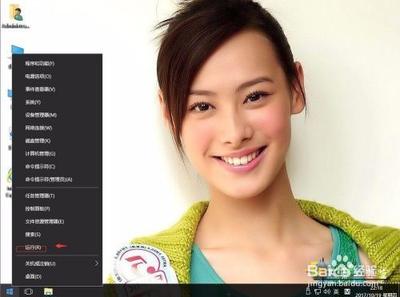
一、通过任务栏设置找回
- 操作步骤
- 首先,将鼠标光标放在任务栏上,然后右击任务栏,在弹出的菜单中选择【任务栏设置】。这一步操作会打开任务栏设置界面。
- 在任务栏设置界面中,点击【打开或关闭系统图标】选项,进入系统图标的设置页面。在该页面的下方列表中,找到名为"电源"的选项,如果其开关是关闭状态,点击旁边的开关按钮将其切换为打开状态,电源图标就会重新显示在桌面右下角。
- 特殊情况处理
- 如果在系统图标设置中发现电源图标开关是灰色的,无法直接开启,可尝试其他方法。
二、通过设备管理器操作
- 驱动更新相关
- 按下WinX键,在弹出的快捷菜单中选择"设备管理器"。在设备管理器窗口中,展开"电池"一栏,右击"Microsoft ACPI - Compliant Control Method Battery"选项,选择"更新驱动程序",然后在更新驱动程序窗口中,选择"自动搜索更新的驱动程序软件"。如果系统检测到新的驱动程序,按照提示进行安装。安装完成后,查看电源图标是否恢复显示。
- 若更新驱动程序后电池图标仍未显示,可以尝试右击"Microsoft ACPI - Compliant Control Method Battery"选项,选择"卸载设备",然后重新启动电脑,系统会自动重新安装驱动程序,进而可能使电源图标重新显示。
- 禁用再启用相关
- 右键单击开始菜单按钮,选择“设备管理器”,找到并展开电池选项,分别右键单击两个子项,先禁用,再重新启用,一般情况下通知区域中的图标就会重现。这种方法可能是因为某些驱动问题导致电源图标消失时的一种解决方式。
三、运行电源故障排除工具
- 操作流程
- 打开"控制面板",选择"系统和安全",在系统和安全窗口中,选择"查看电池电量和使用时间",接着在电源窗口中,点击"更改计划设置",再在更改计划设置窗口中,点击"更改先进电源设置",然后点击"电源睡眠按钮操作",确保"电源按钮"和"电池按钮"的设置为"休眠"。如果以上步骤无法解决问题,可以尝试运行电源故障排除工具,步骤如下:按下WinX键,在弹出的快捷菜单中选择"命令提示符"(管理员),在命令提示符窗口中,输入"powercfg.exe/restoredefaultscheme"并回车执行。
四、检查桌面设置
- 检查显示桌面图标选项
- 在桌面上右键点击空白处,选择"查看",然后确保"显示桌面图标"选项是勾选状态。如果没有勾选,勾选该选项即可恢复电源图标。因为有时候桌面设置问题可能导致电源图标消失。
五、检查显示驱动更新
- 更新显示驱动
- 打开"设备管理器",展开"显示适配器"选项,找到你的显卡,并右键点击选择"更新驱动程序"。如果有最新版本的驱动程序可用,安装它并重新启动电脑,这可能会解决电源图标不见的问题,因为显示驱动的更新有时会导致电源图标消失。
六、检查系统文件是否损坏
- 使用系统文件检查工具
- 如果上述方法都没有解决问题,可能是系统文件损坏导致的。运行Win10自带的系统文件检查工具SFC(System File Checker)可以修复损坏的系统文件。打开命令提示符,输入"sfc /scannow"并按回车键,等待系统扫描和修复文件。
本篇文章所含信息均从网络公开资源搜集整理,旨在为读者提供参考。尽管我们在编辑过程中力求信息的准确性和完整性,但无法对所有内容的时效性、真实性及全面性做出绝对保证。读者在阅读和使用这些信息时,应自行评估其适用性,并承担可能由此产生的风险。本网站/作者不对因信息使用不当或误解而造成的任何损失或损害承担责任。
